
Perangkat lunak ini akan memperbaiki kesalahan umum komputer, melindungi Anda dari kehilangan file, malware, kegagalan perangkat keras, dan mengoptimalkan PC Anda untuk kinerja maksimal. Perbaiki masalah PC dan hapus virus sekarang dalam 3 langkah mudah:
- Unduh Alat Perbaikan PC Restoro yang dilengkapi dengan Teknologi yang Dipatenkan (tersedia paten sini).
- Klik Mulai Pindai untuk menemukan masalah Windows yang dapat menyebabkan masalah PC.
- Klik Perbaiki Semua untuk memperbaiki masalah yang memengaruhi keamanan dan kinerja komputer Anda
- Restoro telah diunduh oleh 0 pembaca bulan ini.
Kita semua tahu bagaimana urutan boot Windows 10 bekerja dan kita semua tahu bahwa kredensial diperlukan selama operasi boot.
Jika sebuah kata sandi diatur, satu-satunya cara kita dapat mengakses desktop adalah dengan mengisi default Masuk Windows 10 untuk m. Jadi, jika layar masuk tidak ada, Anda tidak akan dapat menggunakan perangkat dengan benar.
Bagaimanapun, Anda tidak perlu khawatir, karena selama solusi pemecahan masalah dari bawah kita akan melihat cara memperbaiki masalah sistem ini.
Bagaimana saya bisa memperbaiki masalah layar masuk Windows 10 yang hilang?
- Mulai restart baru
- Akses Mode Aman Windows
- Buat akun pengguna baru
- Setel login otomatis
- Jalankan baris command prompt saat boot
- Lakukan proses perbaikan start-up
1. Mulai restart baru
Operasi restart mungkin memperbaiki masalah ini, jika malfungsi tidak disebabkan oleh file yang rusak atau oleh a by aplikasi atau proses berbahaya. Jadi, jika layar login Windows 10 hilang tekan dan tahan tombol Power selama beberapa detik hingga proses shutdown selesai.
Kemudian, mulai ulang urutan boot. Jika masalah masih ada, unduh salah satu pembersih registri ini dan memindai sistem Anda. Jika masalah berlanjut, lanjutkan metode pemecahan masalah lainnya dari bawah.
Jika Anda ingin memperbaiki file yang rusak di Windows 10, lihat panduan lengkap ini yang akan membantu Anda melakukannya hanya dengan beberapa langkah.
2. Akses Mode Aman Windows
Jika layar login hilang karena a aplikasi jahat atau karena proses yang rusak, Anda harus memulai perangkat Anda dalam Safe Mode. Saat Safe Mode sedang berjalan, aplikasi pihak ketiga akan dinonaktifkan secara otomatis.
Perangkat Anda akan berjalan dengan set driver dan layanan minimal sehingga jika masalah disebabkan oleh proses pihak ketiga, sekarang Anda dapat mengidentifikasi dan menghapusnya.
Inilah cara Anda dapat mem-boot sistem Windows 10 Anda di Mode aman dari jendela boot:
- Dari layar pengaktifan Anda, klik tombol Daya, lalu tekan dan tahan tombol keyboard Shift dan saat melakukannya klik Mulai Ulang.
- Dari layar berikutnya, pilih Memecahkan masalah.
- Selanjutnya, klik Opsi lanjutan.
- Pergi ke Pengaturan Startup.
- tekan Mengulang kembali dari jendela berikutnya.
- Sekarang, pilih saja untuk reboot ke Safe Mode.
Mode aman tidak berfungsi di Windows 10? Jangan panik, panduan ini akan membantu Anda mengatasi masalah booting.
Petunjuk – dari mode aman Anda dapat menjalankan pemindaian sistem untuk mengatasi kemungkinan kesalahan secara otomatis:
- Buka jendela prompt perintah yang ditinggikan: klik kanan pada ikon Mulai Windows dan klik Prompt Perintah (Admin).

- Di jendela cmd ketik sfc/scannow dan tekan Memasukkan.
- Tunggu saat pemindaian sedang berjalan – ini akan memakan waktu cukup lama tergantung pada berapa banyak file yang disimpan di perangkat Anda.
- Reboot sistem pada akhirnya.
Jika Anda kesulitan mengakses Command Prompt sebagai admin, lebih baik Anda lihat lebih dekat pada panduan ini.
perintah scannow telah berhenti sebelum proses selesai? Jangan khawatir, kami punya solusi mudah untuk Anda.
3. Buat akun pengguna baru
Jalankan Pemindaian Sistem untuk menemukan potensi kesalahan

Unduh Restoro
Alat Perbaikan PC

Klik Mulai Pindai untuk menemukan masalah Windows.

Klik Perbaiki Semua untuk memperbaiki masalah dengan Teknologi yang Dipatenkan.
Jalankan Pemindaian PC dengan Alat Perbaikan Restoro untuk menemukan kesalahan yang menyebabkan masalah keamanan dan perlambatan. Setelah pemindaian selesai, proses perbaikan akan mengganti file yang rusak dengan file dan komponen Windows yang baru.
Jika akun Anda rusak (itu bisa terjadi karena berbagai alasan), Anda harus mencoba membuat akun baru. Tentu saja, selesaikan operasi pemecahan masalah ini dari Safe Mode karena jendela masuk Windows 10 Anda masih hilang.
- Pertama, masuk ke Safe Mode seperti yang dijelaskan di atas.
- Lalu tekan Menang + saya hotkey keyboard khusus.
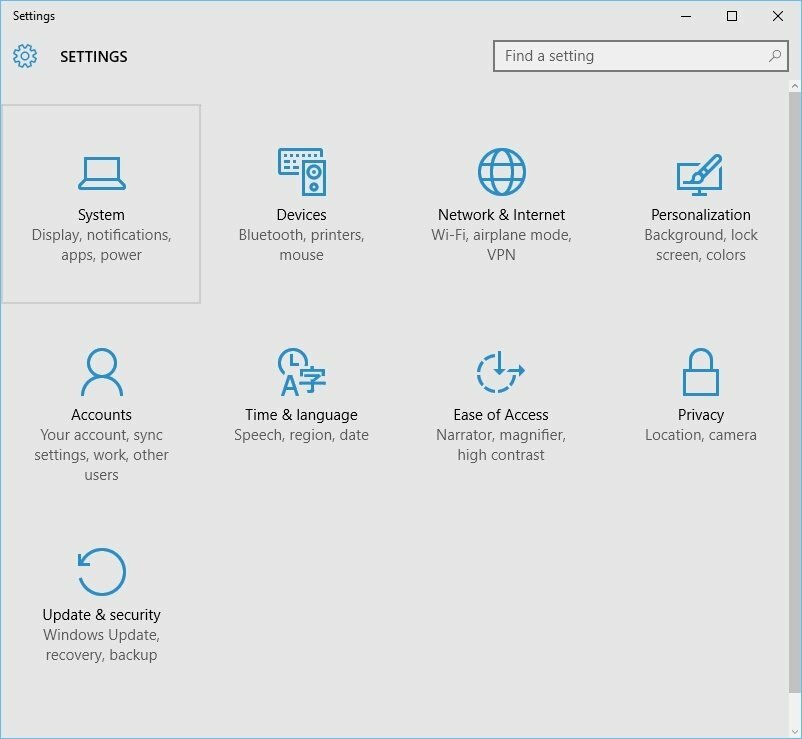
- Dari Pengaturan sistem pergi ke Akun.
- Selanjutnya, dari panel kiri klik Keluarga & pengguna lain.
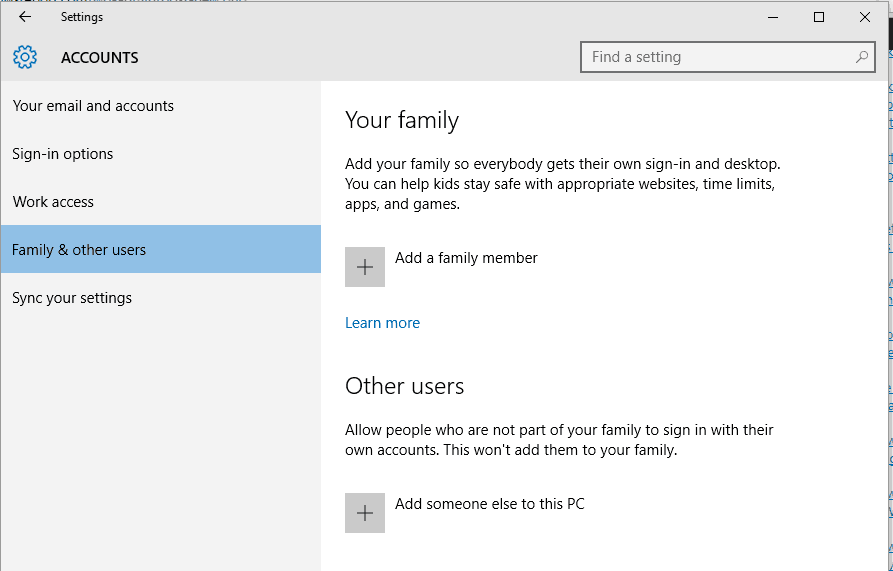
- Dari jendela berikutnya cukup ikuti petunjuk di layar dan daftarkan akun baru.
- Ini harus memperbaiki masalah layar masuk Windows 10 yang hilang.
Jika Anda mengalami masalah saat membuka aplikasi Setelan, lihat artikel ini untuk memecahkan masalah.
Windows tidak mengizinkan Anda menambahkan akun pengguna baru? Ikuti beberapa langkah mudah dan buat atau tambahkan berapa banyak akun yang Anda inginkan!
4. Setel login otomatis
Ini adalah perbaikan yang tidak mengatasi masalah sebenarnya. Namun, Anda akan berhasil menggunakan perangkat Anda tanpa harus memasukkan nama pengguna dan kata sandi Anda selama urutan boot Windows 10:
- Akses Safe Mode seperti yang dijelaskan selama metode pemecahan masalah dari atas.
- Lalu tekan Menang + R hotkeys untuk meluncurkan kotak Run.
- Di dalam jenis kotak Jalankan netplwiz dan tekan Enter.

- Itu Akun Pengguna jendela akan ditampilkan.

- Dari sana hapus centang pada 'Pengguna harus memasukkan nama pengguna dan kata sandi untuk menggunakan komputer ini' bidang.
- Simpan perubahan Anda dan reboot sistem Windows 10 Anda.
5. Jalankan baris command prompt saat boot
- Dari layar start-up klik Power, kemudian mulai menekan dan menahan tombol keyboard Shift dan saat melakukan itu klik Restart.
- Klik Memecahkan masalah lalu pilih Opsi Lanjutan.
- Dari jendela berikutnya klik pada Prompt Perintah.
- Di jendela cmd jalankan perintah berikut: pengguna bersih Administrator / aktif: ya.
- Reboot komputer Anda pada akhirnya.
6. Lakukan proses perbaikan start-up
Jika langkah-langkah yang dijelaskan di atas tidak berhasil untuk Anda, mulai proses perbaikan awal.
Catatan: Anda juga dapat memilih untuk menjalankan Pemulihan Sistem sebelum memperbaiki platform Windows 10. Jika Pemulihan Sistem tidak berfungsi, jangan panik. Periksa panduan bermanfaat ini this dan mengatur hal-hal yang benar sekali lagi.
Jika Anda perlu melakukan perbaikan awal, Anda harus membuat media instalasi Windows 10 terlebih dahulu. Anda dapat memulai proses ini dengan mengikuti:
- Dari layar boot masuk ke pengaturan Windows: klik pada Kekuasaan ikon, tekan dan tahan tombol Shift keyboard dan klik Restart.
- Pilih Memecahkan masalah dan pergi ke Opsi Lanjutan.
- Sekarang, pilih Pemulihan Sistem dan ikuti petunjuk di layar untuk menyelesaikan solusi pemecahan masalah ini.
- Jika Anda tidak dapat memperbaiki masalah layar masuk Windows 10 yang hilang dengan Pemulihan Sistem, selesaikan proses perbaikan Start-up sebagai gantinya.
Jika Anda tidak tahu cara membuat media instalasi Windows 10, lihat panduan langkah demi langkah ini yang akan membantu Anda melakukannya hanya dengan beberapa langkah sederhana.
Terjebak pada loop perbaikan otomatis? Jangan khawatir, kami akan memberikan Anda garis hidup yang menakjubkan ini.
Pikiran terakhir
Salah satu metode pemecahan masalah yang dijelaskan dan dirinci di atas akan membantu Anda menyelesaikan masalah layar masuk Windows 10 yang hilang.
Anda dapat memberi tahu kami apa yang berhasil untuk Anda atau bagaimana Anda berhasil mengatasi kerusakan sistem ini dengan menggunakan kolom komentar dari bawah.
Anda juga dapat membagikan pengamatan dan pertanyaan Anda karena kami di sini untuk membantu Anda sesegera mungkin.
CERITA TERKAIT UNTUK DIPERHATIKAN:
- Perbaiki: Profil Pengguna Rusak di Windows 10
- Perbaiki: Tidak Dapat Masuk dengan Akun Microsoft saya di Windows 10
- Sidik jari Windows Hello tidak berfungsi? Inilah 9 cara untuk memperbaikinya
 Masih mengalami masalah?Perbaiki dengan alat ini:
Masih mengalami masalah?Perbaiki dengan alat ini:
- Unduh Alat Perbaikan PC ini dinilai Hebat di TrustPilot.com (unduh dimulai di halaman ini).
- Klik Mulai Pindai untuk menemukan masalah Windows yang dapat menyebabkan masalah PC.
- Klik Perbaiki Semua untuk memperbaiki masalah dengan Teknologi yang Dipatenkan (Diskon Eksklusif untuk pembaca kami).
Restoro telah diunduh oleh 0 pembaca bulan ini.


